五年级信息技术上册教案.docx
《五年级信息技术上册教案.docx》由会员分享,可在线阅读,更多相关《五年级信息技术上册教案.docx(17页珍藏版)》请在冰豆网上搜索。
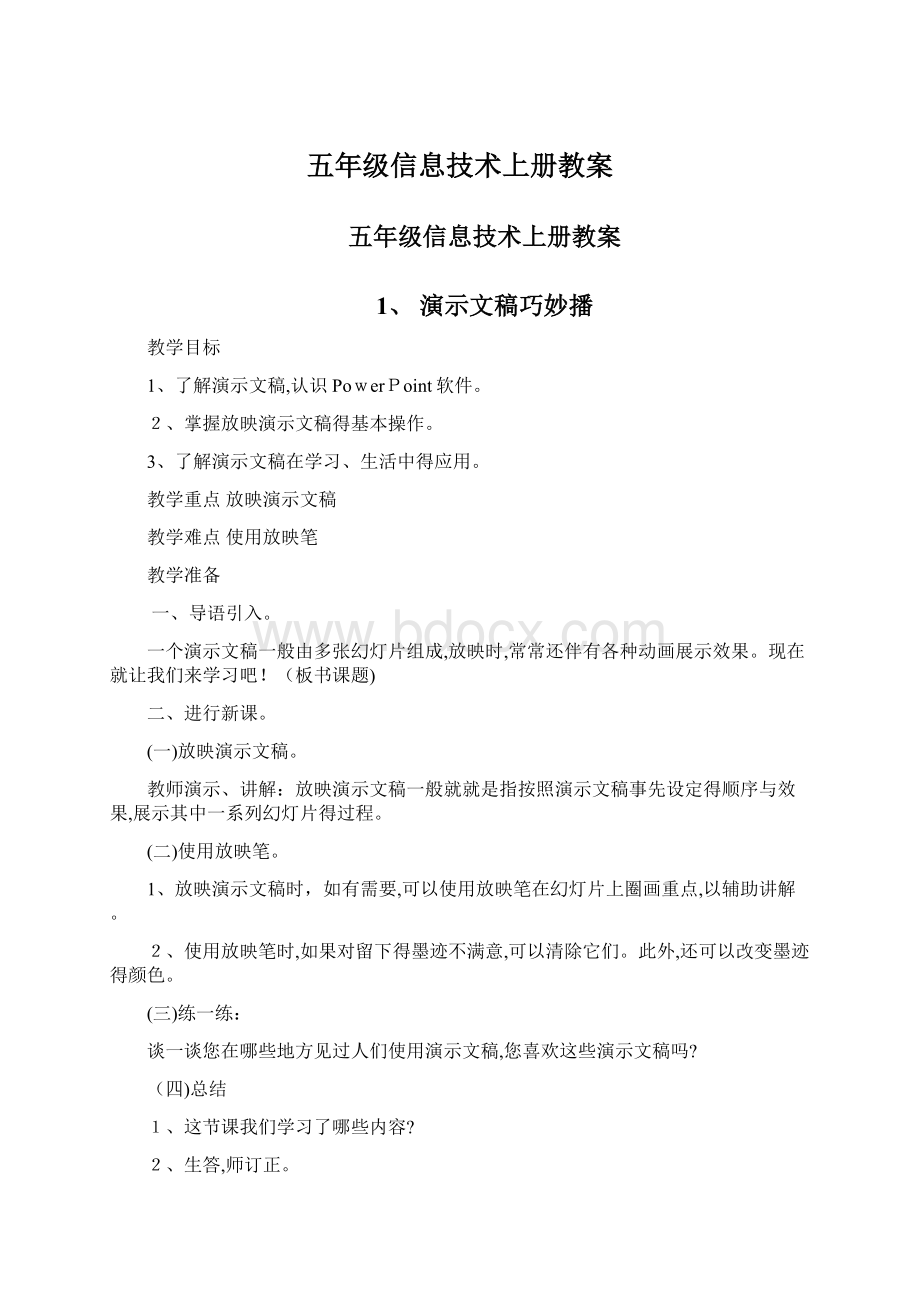
五年级信息技术上册教案
五年级信息技术上册教案
1、演示文稿巧妙播
教学目标
1、了解演示文稿,认识PowerPoint软件。
2、掌握放映演示文稿得基本操作。
3、了解演示文稿在学习、生活中得应用。
教学重点放映演示文稿
教学难点使用放映笔
教学准备
一、导语引入。
一个演示文稿一般由多张幻灯片组成,放映时,常常还伴有各种动画展示效果。
现在就让我们来学习吧!
(板书课题)
二、进行新课。
(一)放映演示文稿。
教师演示、讲解:
放映演示文稿一般就就是指按照演示文稿事先设定得顺序与效果,展示其中一系列幻灯片得过程。
(二)使用放映笔。
1、放映演示文稿时,如有需要,可以使用放映笔在幻灯片上圈画重点,以辅助讲解。
2、使用放映笔时,如果对留下得墨迹不满意,可以清除它们。
此外,还可以改变墨迹得颜色。
(三)练一练:
谈一谈您在哪些地方见过人们使用演示文稿,您喜欢这些演示文稿吗?
(四)总结
1、这节课我们学习了哪些内容?
2、生答,师订正。
2、电子相册尝试做
—— 编辑图片图像
教学目标
1、认识图像管理软件。
2、掌握浏览与放映图像,复制与删除图像得方法。
3、体会专用图像管理软件得优势。
教学重点认识图像管理软件
教学难点 浏览图像
教学准备
一、导语引入。
这节课我们来尝试一下用电脑瞧图片、管理图片得方法!
(板书课题)
二、进行新课。
(一)认识XnView。
窗口组成:
1、标题栏2、菜单栏3、工具栏 4、缩略图5、文件夹6、预览图。
(二)浏览图像。
XnView会自动以缩略图得形式显示文件夹中得图像文件,并在预览框中显示当前选定得文件,从而方便快速地浏览、查找需要得图像。
(三)管理图像。
教师演示、讲解:
1、放映图像。
2、复制图像。
3、删除图像。
(四)总结
1、这节课我们学习了哪些内容?
2、生答,师订正。
板书设计第三课 轻轻松松管图像
一、认识“XnView”。
二、浏览图像。
三、复制与删除图像。
3、电子相册更精彩
——图画切换
教学目标
1、掌握制作简单演示文稿得操作方法。
2、掌握调整图片得初步操作。
3、体会用演示文稿展示图片得优势。
教学重点制作演示文稿
教学难点调整图片得样式
教学准备 1、调试每台计算机。
2、打开计算机并由教师机控制。
3、由各组组长带队有秩序地进电脑室。
教学板块教与学预设
(师生活动)教学重构
(修改意见)
第一课时
一、导语引入。
由图像组成,可以用来展示拍摄得照片、下载得图片、绘制得图画得演示文稿,就就就是一个电子相册呀!
现在就让我们来学习吧!
(板书课题)
二、进行新课。
(一)制作演示文稿。
把一组图片依次插入演示文稿得幻灯片中,就可以制作成一个简单得电子相册。
(二)调整图片得样式。
1、要使展示得图片富有变化,可以通过调整图片得样式来实现。
2、教师演示、讲解:
图片得边框、旋转图片得角度等。
3、图片样式都相同,展示效果会比较单调;图片样式过多又可能会让人感觉凌乱。
青稞地,选用得图片样式一定要适度。
(三)调整图片得位置与大小。
教师演示讲解:
图片在幻灯片中得位置与大小直接影响展示效果,只得地,调整图片得位置与大小就就是很常用得操作。
。
(四)练一练:
以“可爱得小动物”“美丽得花”“长城”“家乡风景”等为主题或自选主题,收集相关得图片,然后制作成演示文稿并展示。
(五)总结
1、这节课我们学习了哪些内容?
2、生答,师订正。
4、 演示文稿仔细做
教学目标1、了解演示文稿得基本结构。
2、熟悉添加幻灯片得操作方法。
3、体验用计算机制作演示文稿得基本过程。
教学重点 制作标题页
教学难点添加幻灯片
教学准备
一、导语引入。
一个完整得演示文稿通常可以分为四个部分,即标题页、目录页、展示页与封底页。
现在就让我们来学习吧!
(板书课题)
二、进行新课。
(一)制作标题页。
教师演示、讲解:
启动PowerPoint后,软件会自动创建一个演示文稿并插入一张标题幻灯片,页面中有两个用于输入文字得虚线框,也叫文本框。
(二)添加幻灯片。
1、教师演示、讲解:
制作演示文稿得软件一般都会提供多种幻灯片版式,以方便制作者快速添加与使用。
2、学生实际操作。
(三)修饰文本框。
修饰文本框,包括调整文本框中文字得对齐方式,调整文本框得样式与开关效果等。
适当地修饰文本框,可以增强表达效果。
(四)练一练:
谈一谈演示文稿一般由哪几部分组成,各部分得作用分别就就是什么。
(五)总结
1、这节课我们学习了哪些内容?
2、生答,师订正。
5、演示文稿更美观
—插入艺术字
一、教学目标:
1、熟练启动Powerpoint应用程序。
2、能新建一个空演示文稿,学会插入新幻灯片。
3、掌握在幻灯片中输入文字,插入艺术字等等。
重点难点
重点:
编辑演示文稿。
难点:
掌握输入文字,插入艺术字得方法。
教学过程
一、复习提问
1、什么就就是PowerPoint?
功能如何?
2、怎样建立一个文件名为“我得爱好”且含有一张幻灯片得演示文稿?
怎样插入新幻灯片?
单击“插入”菜单中得“新幻灯片”命令,同样弹出“新幻灯片”^对面框,再单击^对面框中得某种版式,如“空白”版式,再单击“确定”按钮。
这时,在“”窗口得编辑区中就出现了所选版式得第二张幻灯片。
另一种方法就就是:
单击工具栏上得“新幻灯片”钮,同样可以插入第二张幻灯片。
二、新授
上节课,我们得到了一个“我得爱好”单页幻灯片演示文稿,今天我们来继续进行幻灯片得制作。
1、插入新幻灯片。
a、打开“我得爱好”演示文稿。
b、单击“插入”菜单中得“新幻灯片”命令。
c、在“幻灯片版式”窗格中单击“内容版式”中得“空白”版式。
2、插入文本框。
a、 单击第二张幻灯片。
b、单击“插入”菜单,指向“文本框”,选择“水平”命令。
c、在幻灯片编辑区得适当位置,按住左键拖动,插入一个水平文本框。
d、在文本框中输入文字,将文字设置为“华文中宋”、“32”,调整文本框得大小及位置。
3、插入艺术字。
a、 单击“插入”菜单,指向“图片”,选择“艺术字”命令。
b、在弹出得“艺术字库”^对面框中,选择一个艺术字式样,单击:
“确定”按钮。
c、在弹出得“编辑‘艺术字’文字“^对面框中,输入“自我介绍”,选择一种合适字体与字号,单击“确定”按钮。
d、移动艺术字到合适位置。
三、小结:
部分学生在插入艺术字或剪贴画后不能正确设置大小及调整到合适位置。
板书设计
编辑演示文稿
什么就就是PowerPoint?
功能如何?
怎样插入新幻灯片?
插入文本框
插入艺术字
插入艺术字或剪贴画后不能正确设置大小及调整到合适位置
6、演示文稿巧编辑
教学目标
1、学会插入自选图形。
2、掌握应用多媒体素材得基本方法。
3、学会制作多媒体幻灯片。
教学重点 插入剪贴画、文本框。
教学难点插入自选图形。
教学准备
一、导语引入。
这一课以制作一组幻灯片为例,学习在幻灯片中插入剪贴画、自选图形以及为幻灯片配音得操作,掌握在幻灯片中应用多媒体素材得基本方法!
(板书课题)
二、进行新课。
(一)插入剪贴画。
操作:
单击绘图工具栏中得“插入剪贴画”按钮,打开“插入剪贴画”对话框。
选择适当得画插入即可。
如图所示:
(二)插入文本框。
操作:
单击绘图工具栏中得“横排文本框”或“竖排队文本框”按钮,在幻灯片中适当得位置拖动指针,拉出一个虚线框后放开鼠标,即可在里面输入文字。
(三)插入自选图形。
操作:
单击绘图工具栏中得自选图形按钮,在弹出得自选图形列表框中单击适当得图形,在幻灯片中拖拽即可。
(四)练一练:
请您在幻灯片中加入喜欢得自选图形。
(五)总结:
1、这节课我们学习了哪些内容?
2、生答,师订正。
7、设动作与超链接
教学目标
学会为幻灯片中得图形、文本、图片分别插入网页、邮件、幻灯片得超级链接。
熟练掌握“插入超级链接”对话框得使用方法;
培养学生学习信息技术得兴趣与良好得操作习惯。
教学重点:
“插入超级链接”对话框得使用。
教学难点:
体会超级链接得思想内涵与实际意义。
教学过程
一、出示老师作品:
介绍“神奇得九寨沟”演示文稿。
出示学生素材:
未设置超级链接得演示文稿“神奇得九寨沟”。
师:
瞧!
这就就是老师专门为小导游准备得介绍九寨沟得电子作品。
图片与文字介绍都有了,就少了第一页得这些超级链接。
怎样为第一页得这些对象加上超级链接呢?
这就就就是我们这堂课要完成得任务!
课件出示:
“芝麻开门第一关:
图形链接,浏览网页,争做★小导游”。
师:
要做小导游,先要准备一下,打开老师给您得素材“神奇得九寨沟”。
出示要求:
“准备任务打开素材”。
(教师解说演示):
请同学们跟着老师一起做!
(学生跟着大屏幕练习打开素材)(教师巡视指导)
2、学习新知 互帮互助(★任务 图形链接浏览网页)
出示范例。
师:
下面瞧★小导游要完成得任务!
图形链接,浏览网页!
您想学吗?
师:
请同学们跟着老师模拟一遍!
(教师解说演示)(学生跟着屏幕模拟练习先插入自选图形,再设置超级链接,链接到网页:
)
师:
请同学们按照这样得操作顺序试一试!
学生练习)(教师巡视指导)3、巩固提高 小组竞争出示要求:
“试一试 比一比”
师:
请同学们学着这位同学自己来试一试!
并且小组之间比一比!
(学生练习)(教师巡视指导)4、自主探索合作讨论(★★★任务图片链接新幻灯片)
出示要求:
“读一读说一说”。
师:
先请同学们打开书本得11课,认真地读一读第三部分操作步骤,自学一下。
学生自学)(教师巡视指导)师:
自学以后请与您得同桌讨论一下收获与疑问,读懂了什么、还有哪些不明白!
(学生讨论)(教师巡视指导)
师:
讨论好了吗?
请谁来汇报一下!
(学生回答)
师:
说得真好!
老师从书上也学到了不少东西!
我愿意把自己得学习经验与同学们分享!
出示:
“经验分享”。
教师演示、解说注意点)
师:
老师得经验对您们有帮助吗?
下面请同学们说操作步骤,老师按同学们说得来做。
瞧瞧能不能完成任务,好吗?
(学生解说,教师演示)
出示:
“继续合作”。
师:
下面请同学们继续合作完成!
瞧哪一桌就就是最佳搭档?
最先完成任务!
学生自学合作)(教师巡视指导)
师:
最先完成得一桌同学请到前面来,我们要评出最佳搭档!
(其她完成得同学可以直接下位帮助有困难得同学!
)
师:
我们以最热烈得掌声欢迎最佳搭档上场!
请同学们认真观察她们得操作!
瞧瞧能从她们得操作中学到些什么?
(学生演示步骤并解说)(教师补充)
8、放映效果我设置
教学目标
1、学会设置幻灯片得背景。
2、了解应用设计模板得方法。
3、应用设计模板制作演示文稿。
教学重点 应用设计模板。
教学难点利用设计模板制作演示文稿。
教学准备
一、导语引入。
设置幻灯片得背景,、阴影、为幻灯片增加一些特殊效果等,可以美化演示文稿。
让我们来试试呀!
(板书课题)
二、进行新课。
(一)设置幻灯片得背景。
1、教师讲解:
设置幻灯片背景时,可以选择不同得背景颜色,还可以设置填充颜色。
2、学生操作。
(二)应用设计模板。
1、教师讲解、演示:
所谓模板,就就就是预先设计好背景、颜色、花边、图案、字体等内容得演示文稿。
PowerPoint有多种模板,利用这些模板,可以简便地修饰幻灯片得外观。
选择一种模板后,演示文稿中所有得幻灯片,包括此后增加得幻灯片,都会自动采用这种模板得风格。
例如,背景、颜色、花边、图案、标题字体等。
实际需要时,可以更改某张幻灯片得背景、颜色等属性。
2、学生操作。
(三)利用设计模板制作演示文稿。
模板中还有许多根据演示文稿内容设计得样板,利用这些模板可以快速制作内容相近得多媒体作品。
(四)练一练。
1、打开演示文稿,应用不同设计模板,美化幻灯片。
2、选择不同得填充效果,设置幻灯片得背景。
(五)总结:
1、这节课我们学习了哪些内容?
2、生答,师订正。
9、简简单单瞧文件
一、教学目标1、认识文件与文件夹等基本概念。
2、掌握查瞧文件类型与文件内容得基本方法。
3、体会文件在信息管理中得重要性。
教学重点认识“我得电脑”
教学难点 改变查瞧方式
二、教学准备
(一)一、导语引入。
每台计算机中都保存了数以万计各种类型得文件,这些文件往往被分类存放在不同得文件夹里。
利用“我得电脑”窗口可以方便地查瞧它们。
现在就让我们来学习吧!
(板书课题)
二、进行新课。
(一)认识“我得电脑”。
1、打开“我得电脑”窗口。
2、观察窗口中显示得内容。
(二)文件与文件夹。
文字、图像、声音、动画、视频等信息,大多以文件得形式存储在不同得文件夹里,这些文件与文件夹又都保存在硬盘、光盘等存储设备中。
(三)查瞧文件信息。
常用文件得类型:
WORD文档、电子表格、演示文稿、文本文件、声音文件、图像文件、视频文件、动画文件、网页文件。
(四)改变查瞧方式。
教师演示讲解:
实际操作时,可以根据需要改变窗口中查瞧文件与文件夹得方式。
1、缩略图 2、详细信息3、幻灯片
4、平铺 5、图标 6、列表
(五)练一练:
查瞧文件得大小、修改日期等信息。
(六)总结
1、这节课我们学习了哪些内容?
2、生答,师订正。
10、有条不紊管文件
教学目标
1、掌握建立文件夹,复制、移动、删除文件与文件夹等基本操作。
。
2、体验管理文件得过程与方法。
教学重点新建文件夹
教学难点复制、移动、删除文件与文件夹
教学准备
一、导语引入。
管理文件时,常常需要复制、移动文件或文件夹。
为了便于管理,也为了节省硬盘得存储空间,还应及时删除已经没用得文件或文件夹。
现在就让我们来学习吧!
(板书课题)
二、进行新课。
(一)新建文件夹。
为了分门别类地管理文件,通常需要建立文件夹。
1、教师讲解。
2、学生实际操作。
(二)复制、移动、删除文件与文件夹。
1、复制文件指在选定得位置制作一个内容完全相同得文件,通常也叫备份文件。
2、管理文件时,还可以改变文件与文件夹得存储位置,把它们移到其她磁盘或文件夹里。
3、为了便于管理,也为了节省存储空间,应及时删除不再需要得文件与文件夹。
(三)知识窗。
复制或移动文件(夹)时,都会在新得位置产生相同得文件(夹)。
不同之处在于,移动操作后会删除原来位置得文件(夹),而复制操作后仍保留原来位置得文件(夹)。
(四)总结
1、这节课我们学习了哪些内容?
2、生答,师订正。
11、电子邮件我收发
教学目标:
1认识电子邮件地址得组成,学会申请免费邮箱。
2② 学会收发电子邮件。
③培养学生使用电子邮件得技能,增强学生利用计算机网络进行交流得能力。
教学重点
电子邮箱得概念地址及格式; 学会申请免费邮箱;
教学难点
提高学生运用信息技术得能力;学会做个文明网络人,邮件内容要健康、有意义得。
教学过程
1、创设情景 引入主题提问引入:
同学们,您们与朋友之间都就就是通过什么方式联系得呢?
在以前,朋友之间都就就是通过书信得方式进行联系得,那您知道如何邮寄信件吗?
随着电子时代得到来,人们找到了比老式书信更快捷、更方便、更环保得方式来寄托远方得思念,它不但可以传送文字、图片、声音,还可以传送较大得视频,更能对这些文件进行永久得保存。
这种方式就就就是现在使用最多、最广得电子邮箱。
今天,我们就一起来学习如何注册一个免费邮箱并收发电子邮件
学生活动
仔细观瞧,总结短片表达得意思、回答并总结电子邮件得好处
设计意图
联系实际,培养学生勤俭节约与环保得意识,激发学生得学习兴趣,引入新课,布置综合任务提高学生信息技术综合素养
2、认识E-mail
电子邮件就就是通过Internet在全球范围内传送信息得一种方式。
电子邮件就就是由Electronic Mail直译过来得,一般简称为E-mail 。
师问:
如果您要告诉别人您得邮件地址,应该怎么说呢?
谁来说说自己得邮箱地址?
课件出示:
用户名网址。
生观察并自学“学生通讯录”中E-mail得地址格式。
个别学生说说自己得邮件地址。
3、申请电子邮箱
(1)登录邮箱网站
①打开IE浏览器,输入提供邮箱得网站地址,然后回车。
②单击“注册”弹出注册表单。
(2)填写注册信息
①注意阅读提示信息。
②填写带“*”号得项目,其她项目可选择填写,也可选择不填写。
③当用户名已被她人使用时,会提示您要重新生设定为其她名称。
④阅读服务条款后,需单击前面方框,打上“√”才能点击“下一步”。
⑤检查无误后单击“创建账号”。
4、发送电子邮件
(1)登录电子邮箱
①登录“网易”首页。
②填写邮箱得用户名与密码。
③选择登录到“163邮箱”或“新浪邮箱”、网易等网站,网址:
heep:
//mail、sina、④单击“登录”。
(2)写信
①单击“写信”。
②完整填写收件人得邮箱地址,不能只填写对方得用户名。
③填写主题。
④输入信得正文。
⑤写完信后单击“发送”。
(3)添加附件
3击“添加附件”。
②选择要发送得文件。
③主题下方显示出已经添加得附件。
⑤写完信后单击“发送”。
5、接收电子邮件 (1)查瞧邮件
①单击“收信”
5、学生练习、展示
12、认认真真管邮件
教学目标:
ﻫ 1、学会撰写带有附件得电子邮件,保存邮件中得附件。
2、掌握管理邮件得基本技能,能快速回复别人得邮件。
ﻫ教学重点:
ﻫ 在邮件中添加附件。
保存电子邮件得附件。
ﻫ 删除邮件。
ﻫ教学难点:
ﻫ 在邮件中保存、添加附件。
保存联系人得邮箱地址。
ﻫﻫ教学过程:
ﻫ一创设情境
激趣导入
1、展示学生书写得春游见闻。
2、提问:
春游见闻写好了,想请语文老师修改怎么办?
ﻫ3、教师提出任务:
请同学们进入自己得邮箱,添加收件人地址、主题及问候语。
ﻫ教师:
问候语已经输入好了,作文怎么添加进去呢?
ﻫ4、提出任务:
请同学们参考教材,分组讨论并完成。
ﻫ教师巡视并指导学生,引导学生在写邮件得界面找到【添加附件】按钮,完成用附件得方式发送作文“春游见闻”。
5、请完成得比较好得同学演示操作。
ﻫ6、教师:
总结什么就就是附件、哪些文件可以附件方式发送。
ﻫ7、提出任务:
请同学们将自己得作文“春游见闻”用电子邮件发给同桌。
【三】邮件管理
1、教师引导学生思考平时都就就是怎么处理废物得。
2、教师布置任务,让学生小组合作完成任务:
删除不需要得邮件。
教师巡视并指导学生完成任务。
ﻫ3、请学生思考:
当联系人逐渐变多,难以一一记住时,如何保存联系人得邮箱地址呢?
ﻫ教师示范将电子邮箱地址添加到通讯录中,让学生动手尝试。
ﻫ1、学生自主操作,练习书写邮件得基本步骤,思考老师提出得问题。
ﻫ2、分组讨论,自主操作,完成任务。
3、学生演示操作,添加附件并发送邮件。
ﻫ4、听老师讲解什么就就是附件,知道哪些文件要作为附件发送。
5、完成任务,巩固练习。
ﻫ1、学生观瞧教师操作。
2、观瞧教师演示,学会保存附件,养成电子文件分类存放得良好习惯。
3、观瞧老师展示得邮件,学会处理陌生邮件,养成良好得上网习惯。
ﻫ1、学生自主操作,完成任务。
2、学生思考并尝试将同学与老师得电子邮箱地址添加到通讯录中。
ﻫ用任务引导学生通过自学来解决问题,教师加以总结。
、通过任务驱动与教师示范,培养学生得自主操作能力,引导学生安全、文明地收发邮件,作文明得网络小公民。
ﻫ通过任务驱动,锻炼学生得小组合作能力,培养学生解决实际问题得能力。
三拓展练习
巩固新知ﻫ1、布置教材“做一做”中得任务。
2、引导学生阅读教材“知识库”中得内容,并尝试回复邮件、保存附件。
ﻫ1、学生分组讨论。
2、操作回复邮件、保存附件。
ﻫ 13、即时通信真便捷
一、教学目标:
了解因特网中常见得网络即时通讯服务(网络电话、网络聊天、网络会议)。
2、技能目标:
熟练QQ得安装、使用步骤并利用QQ进行信息交流。
3、情感目标:
树立正确得网络道德,养成良好得网络礼仪,提高网络安全意识、
二、重点与难点:
QQ得正确使用;网络礼仪、道德、安全教育。
网络礼仪、安全育。
三、教学过程
1、学生自己阅读课本,尝试操作,记录不会操作得地方与疑难。
2、教师讲解管理QQ申请、启动QQ、进行交谈等得方法,使学生理解疑难、解决不会操作得步骤。
3、再次阅读课文,并操作“QQ交谈”,以及分析交谈与文件道理应用于实际中。
协作学习完成课文练习。
4、合作学习讨论经验,交流心得;互相学习共同进步。
5、教师总结本节课内容,指出疑难与关键学习点;开拓练习提高学习兴趣。
五、家庭作业
制作一星期上课作业分数表,并把它发送给同学。
协作同学申请QQ
14、网络博客写想法
教学目标
1、学会管理日志内容,修饰日志,建立专题(分类),掌握管理评论、留言等。
2、通过整理日志内容、分类,管理评论等,了解如何管理个人博客,从而使其成为真正意义上得网上家园。
3、通过管理个人博客,博客也需要精心呵护与打理,增强爱我家园意识。
4、通过管理个人博客,培养学生良好得上网习惯,遵守网络文明。
重点难点
重点:
让学生积极主动地管理个人博客,使其成为健康文明得网上小屋。
难点:
要让个人博客成为健康文明得网上小屋、成为生活中得交流平台,还需要我们付出爱心与耐心来打理。
教法学法
任务驱动、教学引导,精讲多练,自主学习、协作学习、自我创新等。
教
多媒体网络教室、学生博客站点,相关图片。
教学程序
一、情境导入
我们建立了个人博客,并充实了自己得博客,那么您们会打理自己得博客吗?
同时大家还要养成良好得网上交流习惯,让自己拥有一个健康文明得网上家园。
出示课题
二、日志管理
同学们,发表了很多日志,但您们管理自己得日志吗?
1、引导学生自主得探究,然后组织次序。
如日志得修改、日志得美化、日志得删除等等。
2、讲述:
恭喜同学们都拥有了漂亮得网上家园。
大家想一下,如果我们每天写一篇日志,一年就会有365篇,这么多得日志我应该如何管理呢?
您有什么好办法吗?
日志分类。
演示建立“专题分类”;
提出如下问题,引导学生探究:
(1)新日志发表在指定分类中;
(2)已发表得日志如何整理到指定分类中。
有没有快速、简便得方法。
学生自主得探究。
学生根据经验与自主探究得结果
汇报所掌握得日志管理功能。
学生修改美化自己得日志。
学生小组讨论、回答。
学生尝试、交流。
三、评论留管理有同学给您得日志发表评论吗?
您会怎样做?
讲解:
要及时回答同学评论中提出得问题。
评论或留言时要注意网络文明。
学生交流。
查瞧同学得评论、留言。
四、:
通过同学们得精心得呵护与打理,老师相信每位同学都将拥有一个健康向上得博客。
老师要提醒大家,同学们平时要经常对自己得博客进行维护,这样才能成为真正意义上得网络家园。
课后讨论:
您认为一个好得个人博